不可否认,Chrome有时可能会占用大量资源,因此,我们创建了本指南来帮助您提高无Chrome资源的使用强度。
这些技巧将帮助您减少Chrome对CPU的负担,并最大程度地减少浏览器使用的内存。希望遵循这些提示将有助于性能,无论Chrome是在前台还是在后台运行。
我们将首先查看Google建议的优化技巧,然后再分享一些鲜为人知的工具。
p>
优化Google Chrome的步骤
我们的第一个建议是安装最新的Google Chrome更新。这可能包括新的优化和修复程序,以解决与当前硬件的潜在不兼容性。
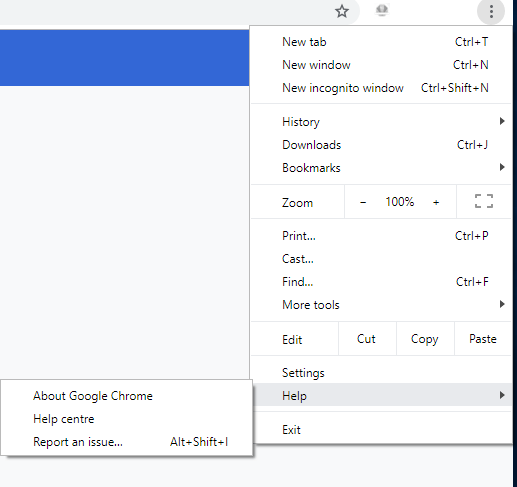
要更新Google Chrome,请点击右上角的三个点。在底部,悬停在“帮助”上,然后单击“关于Google Chrome浏览器”。
这将带您进入一个页面,您可以在其中查看您需要更新Chrome。
<!-In_content_1全部:[300x250] / dfp:[640x360]->
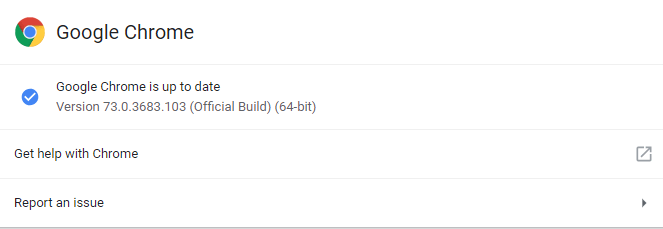
如果有更新可用,您将在此处得到通知,并且可以更新Chrome。
检查完Chrome是否已更新后,现在可以转到Chrome的内置任务管理器。大多数人都不知道该菜单,它可以帮助您减少Chrome的内存和CPU使用率。
要访问任务管理器,请单击右上角的三个点。将鼠标悬停在“更多工具”上,然后选择“任务管理器”。在TaskManager中,您可以查看Chrome中哪些应用和标签使用的内存和CPU资源最多。
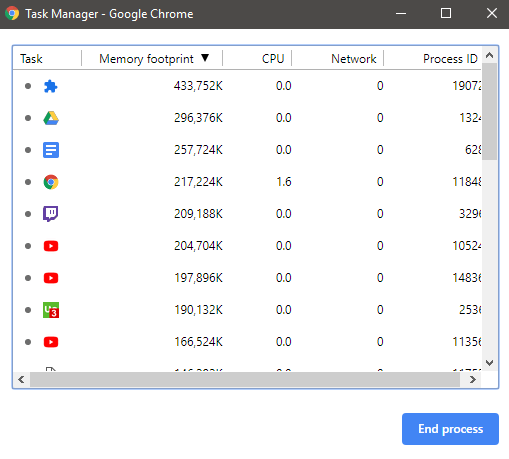
您可能会对此感到惊讶这里的一些用法。例如,我在后台使用了Google云端硬盘标签,它使用了430MB的RAM,甚至没有使用它。您可以在此处关闭应用程序和选项卡,也可以关闭任务管理器,然后手动结束它们。
常规Chrome维护提示
在这两个提示的顶部,您可以更清楚地知道有多少个选项卡一次打开可以帮助Chrome减少资源消耗。每个选项卡都会对您的性能产生影响,因此10
个或更多选项卡只会使您的PC承受的压力增加十倍。
如果您想进一步减小压力,可以采取通过下载独立软件在Chrome之外使用的应用程序。例如,选择Word,写字板或什至是桌面版的Google云端硬盘,而不使用Chrome。
您也可以使用Spotify代替YouTube播放音乐。考虑使用所有功能的独立应用程序,以免Chrome占用大量内存,并记住在不使用这些应用程序时将其关闭。
删除扩展名或病毒
您可以通过访问chrome:// settings / cleanup查找安装在Chrome浏览器中的潜在有害应用或扩展程序。
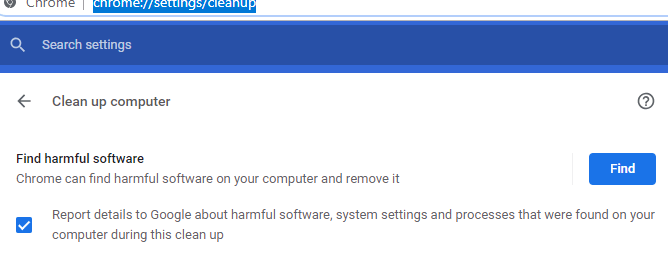
在某些情况下,恶意扩展程序可能已安装在您的PC上,上面显示的此页面将为您删除它们。恶意扩展程序可能会使广告弹出或使其他进程在后台运行,这可能会增加Chrome在PC上的负担。
有时,非恶意扩展程序也会对您的Chrome的性能产生重大影响。要查看扩展程序并删除不需要的扩展程序,请访问chrome:// extensions /并考虑删除不需要的扩展程序。

您可能会发现安装了您甚至从未使用过的扩展,这些扩展可能在后台运行。如果您不确定特定扩展可能会对性能产生什么影响,可以参考前面提到的任务管理器。扩展程序也将出现在此处。但是,您需要从扩展页面中将其删除。
使用扩展来管理性能
在删除不需要的扩展后,去安装更多的扩展似乎违反直觉。一些可以提高性能的扩展。我们从下面可能会引起人们注意的三个方面进行了挑选。所有这些均旨在帮助监视和减少Chrome对您PC的压力。
OneTab
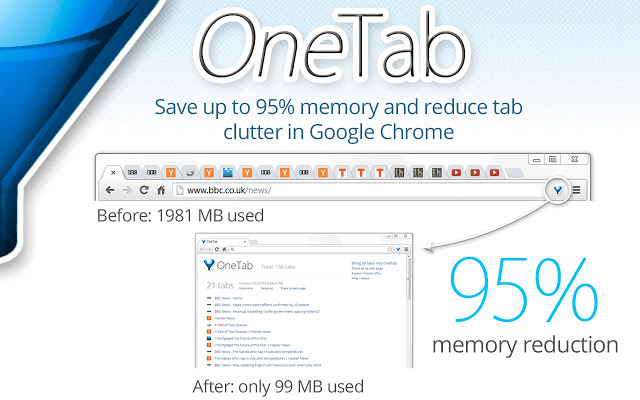
OneTab是一个Chrome扩展程序,可以将所有打开的标签页移动到一个列表中。然后,您可以随时使用列表重新打开或关闭选项卡。该列表不会对您的性能产生太大影响,它比在后台打开并运行所有这些选项卡要好得多。
TabWrangler
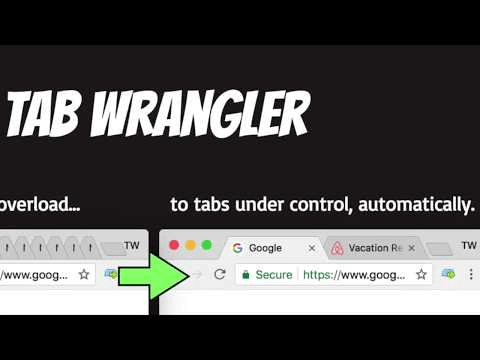
Tab Wrangler是另一种选择,专门针对那些忘记关闭所有标签。在选项卡闲置指定时间后,它将自动关闭选项卡。
您还可以将某些应用程序,标签或网站设置为永不关闭,并设置更多规则,以使所有操作自动化。最终,您只需要担心浏览,Tab Wrangler就会为您完成剩下的工作。
The Great Suspender
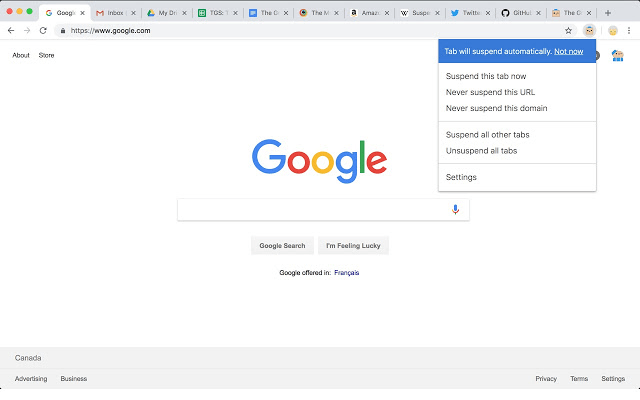
Great Suspender与Tab Wrangler相似,但是The Great Suspender不会关闭标签,而是将其关闭只需挂起您不使用的标签即可。这意味着您可以浏览并打开许多选项卡,而不会影响性能。
当您切换标签页时,这些标签页将重新开始正常运行。有一些设置可用于将某些网站列入白名单或阻止固定的标签被暂停,因此您可以很好地控制扩展程序的工作方式。
摘要
这总结了我们的指南,介绍如何提高无Chrome资源的使用强度。我们希望本指南对您有所帮助。如果您需要更多提示或建议,请发表评论,我将在可能的情况下为您提供帮助。